„Zelle“ leidžia vos keliais bakstelėjimais siųsti pinigus savo draugams ir šeimos nariams, neatsižvelgiant į jų naudojamą finansų įstaigą. Norėdami pradėti, tereikia el. pašto adreso arba telefono numerio. Nereikia nė sakyti, kad šie du duomenys turi būti teisingi ir atnaujinti.

Jei neseniai pakeitėte telefono numerį, tikriausiai norėsite pridėti jį prie savo Zelle paskyros. Deja, tai gali apimti ne tik kelis bakstelėjimus. Skaitykite toliau, kad sužinotumėte, kaip pakeisti Zelle telefono numerį ir toliau naudotis šiuo populiariu skaitmeninių mokėjimų tinklu.
Telefono numerio keitimas
Telefono numerio keitimas Zelle gali šiek tiek skirtis kiekvienoje banko programoje. Paprastai naują telefono numerį galite pridėti programoje naudodami bendruosius nustatymus arba Zelle nustatymus. Tačiau kai kuriose bankininkystės programose pirmiausia turėsite atskirai pridėti naują telefono numerį prie banko sąskaitos, kad galėtumėte jį naudoti su Zelle. Kituose atveju galite pakeisti savo telefono numerį tiesiai iš Zelle perdavimo ekrano. Toliau pateikiami kai kurių populiarių bankininkystės programų veiksmai.
„Capital One“ ląstelė
Jei naudojate „Capital One“, jums nereikia atsisiųsti „Zelle“. Jį galite pasiekti tiesiai iš „Capital One“ programos pagrindinio ekrano, paliesdami „Siųsti pinigus su Zelle®“. Tačiau norėdami pakeisti Zelle telefono numerį, turėsite pasiekti programos nustatymus.
- Paleiskite Pirmoji sostinė programėlė.
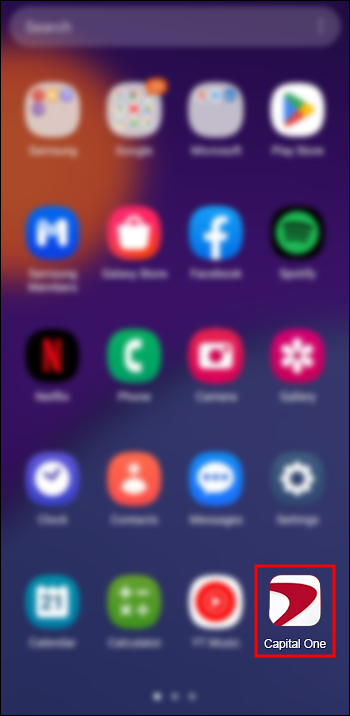
- Apačioje bakstelėkite „Profilis“.
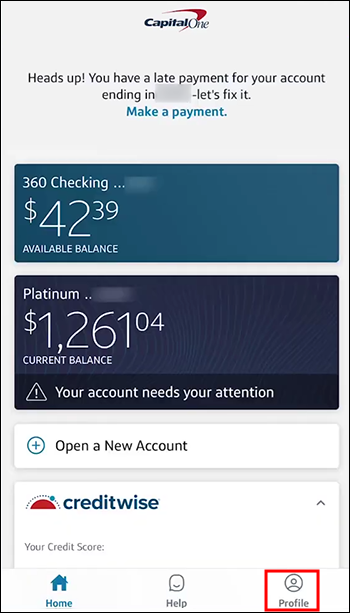
- Sąraše ieškokite „Paskyros ir funkcijų nustatymai“. „Zelle® Settings“ rasite netoli ekrano apačios.
El. pašto adresas ir telefono numeris, kurį šiuo metu naudojate savo Capital One Zelle paskyrai, rodomas čia. Norėdami pakeisti dabartinį numerį, palieskite „Atsieti“. Jei norite pridėti kitą numerį, palikdami senąjį, bakstelėkite „Pridėti naują el. pašto arba mobiliojo telefono numerį“. Kiekvienos paskyros kontaktinę informaciją galite tvarkyti atskirai.
Chase ląstelė
Panašiai galite naudoti Zelle su Chase. Norėdami pakeisti savo telefono numerį Chase, turėsite atidaryti Chase nustatymus.
- Atidaryk Vytis programą ir bakstelėkite profilio piktogramą viršutiniame dešiniajame kampe.
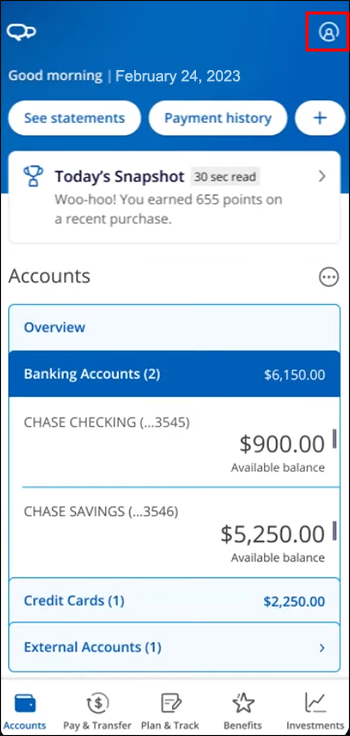
- Eikite į „Mano nustatymai“.
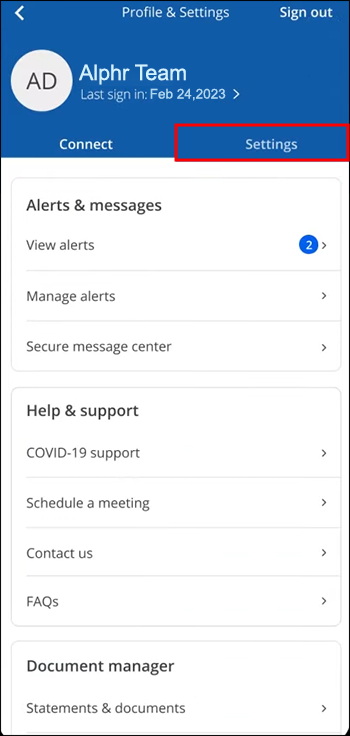
- Galite pakeisti savo telefono numerį kitame ekrane paliesdami „Telefonas“.
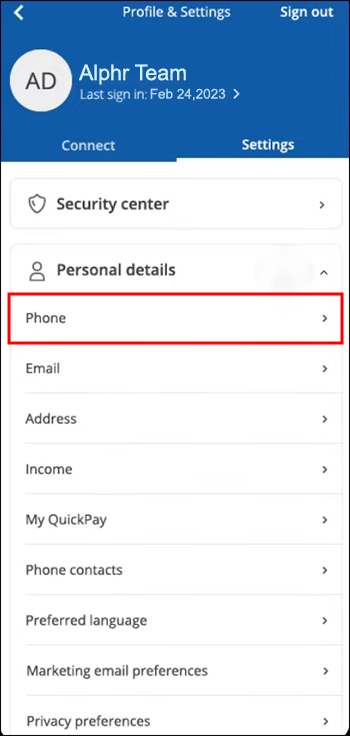
Wells Fargo ląstelė
„Zelle“ taip pat integruota į „Wells Fargo“ programą. Norėdami pakeisti savo Zelle numerį Wells Fargo, pirmiausia turite pridėti savo numerį prie savo Wells Fargo profilio. Toliau nurodyti veiksmai, kuriuos reikia atlikti:
- Paleiskite Wells Fargo programą ir bakstelėkite mygtuką „Meniu“.
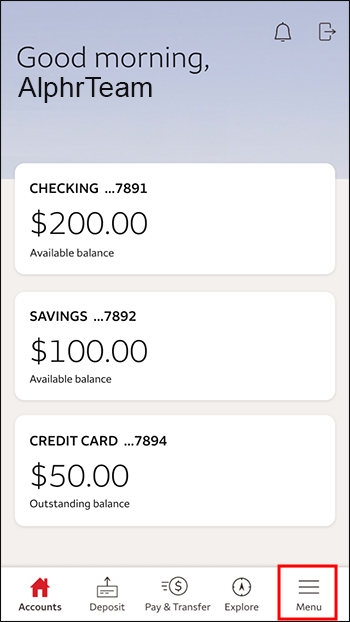
- Bakstelėkite „Mano profilis“.
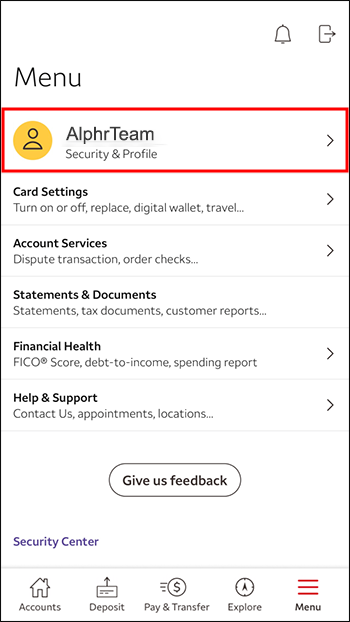
- Tada profilio nustatymuose pasirinkite „Kontaktinė informacija“.
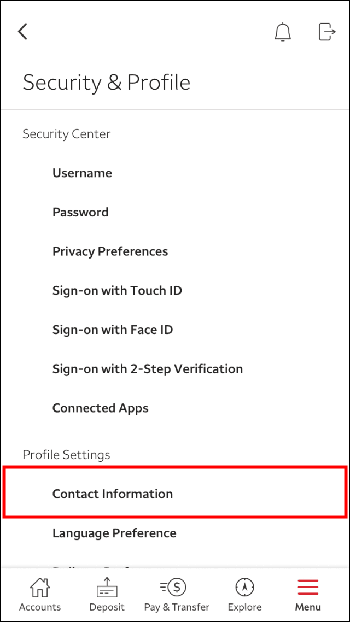
- Galite pridėti naują telefono numerį paliesdami „Telefono numeriai“.
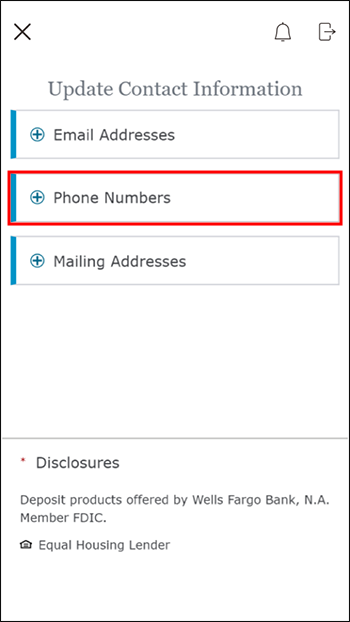
Kai pridėsite numerį, turite jį įjungti Zelle.
- Grįžkite į „Wells Fargo“ programos pagrindinį ekraną ir spustelėkite „Mokėti ir pervesti“.
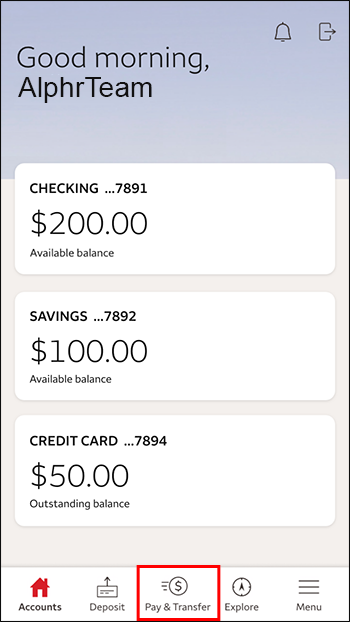
- Bakstelėkite „Siųsti pinigus su Zelle®“.
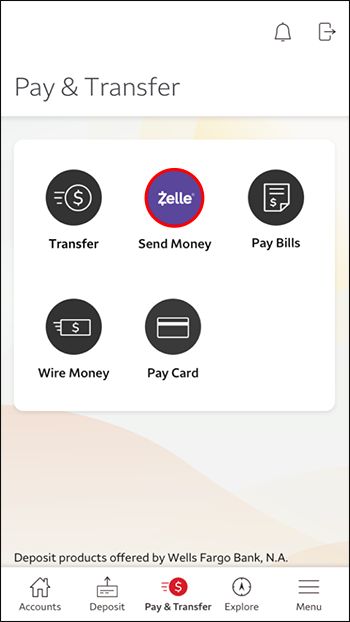
- Kitame ekrane „Sutinku“ su taisyklėmis ir sąlygomis.
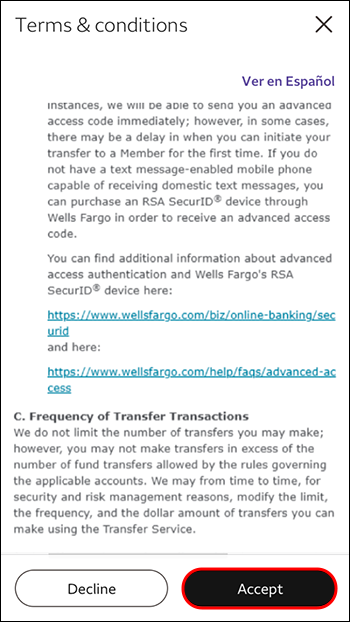
- Pasirinkite telefono numerį, kurį norite siųsti.
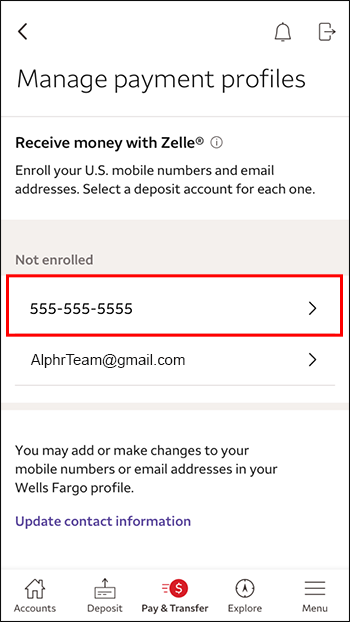
Tame pačiame ekrane taip pat galite išjungti telefono numerį, kurio nebenaudojate.
Papildomi DUK
Ar turiu nuolat atnaujinti savo telefono numerį Zelle?
Jei savo Zelle susiejote tik su savo telefono numeriu, tada taip. Tikslus pinigų siuntimo procesas įvairiose programose gali šiek tiek skirtis. Tačiau daugelis bankų programų palaiko papildomą saugumo lygį, nes kiekvieną kartą siunčiate pinigus tikrinant. Šis patvirtinimas paprastai apima kodo, kurį gausite teksto pranešimu, užklausą. Neturėdami naujausio telefono numerio negalėsite siųsti pinigų.
Be to, Zelle taip pat galite naudoti su savo el. pašto adresu. Įsitikinkite, kad prie jūsų Zelle paskyros prijungtas atnaujintas el. pašto adresas.
Kodėl negaliu užregistruoti savo telefono numerio?
Jei pridedant telefono numerį prie Zelle paskyros kilo problemų, yra trys galimi paaiškinimai:
· Šį telefono numerį jau naudojate kitai Zelle paskyrai – šimtai finansų įstaigų yra užsiregistravę Zelle. Jei naudojatės keliuose bankuose, patikrinkite, ar jau užsiregistravote Zelle kitoje įstaigoje. Norėdami naudoti savo telefono numerį su nauja Zelle paskyra, pirmiausia turite jį pašalinti iš ankstesnės paskyros. Jei nežinote, kur užregistravote savo numerį, Zelle pagalbos tarnyba galės jums padėti.
· Jūsų telefono numeris užregistruotas aiškuXpakeitimas – Jūsų telefono numeris nebus tinkamas, jei jis jau užregistruotas „clearXchange“. Norėdami išspręsti šią problemą, išjunkite savo clearXchange profilį.
kaip ištrinti „Amazon“ užsakymų istoriją
· Bandote užregistruoti ne JAV numerį – negalėsite užregistruoti ne JAV telefono numerio, nes Zelle galima tik JAV.
Kiek telefono numerių galiu pridėti prie savo Zelle paskyros?
Nereikia pašalinti senojo telefono numerio, kad pridėtumėte naują, jei jį vis dar naudojate. Daugeliu atvejų prie savo Zelle galėsite pridėti du JAV telefono numerius. Numeriai neturi būti registruoti naudojant kitą Zelle paskyrą. Panašiai, priklausomai nuo banko, prie savo kontaktinės informacijos galite pridėti nuo dviejų iki keturių el. pašto adresų.
Laikykite savo informaciją tikslią ir atnaujintą
„Zelle“ siūlo paprastą sprendimą mūsų pinigų pervedimo poreikiams tenkinti, todėl neleiskite, kad jums trukdytų pasenęs telefono numeris. Pakeiskite telefono numerį banko programėlėje arba Zelle nustatymuose. Jei negalite pridėti savo telefono numerio, patikrinkite, ar jau užsiregistravote Zelle.
Ar kada nors bandėte pakeisti savo telefono numerį Zelle? Ar naudojote kurį nors iš šiame straipsnyje aprašytų metodų? Praneškite mums toliau pateiktame komentarų skyriuje.









